如何用Premiere给画面添加马赛克
1、打开Premiere软件,新建项目,给项目命名 "画面马赛克效果"。
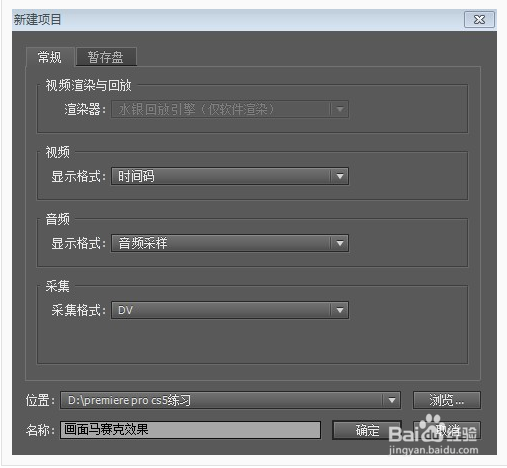
3、双击项目面板,导入需要处理的视频素材。

5、选中视频二轨道上的素材,在特效面板中分别输入裁剪和马赛克,并将其拖至视频二轨道的素材上。

7、在节目面板中点击播放,即可看到(右上角)设置好的效果。

声明:本网站引用、摘录或转载内容仅供网站访问者交流或参考,不代表本站立场,如存在版权或非法内容,请联系站长删除,联系邮箱:site.kefu@qq.com。
阅读量:53
阅读量:43
阅读量:78
阅读量:81
阅读量:25